Програми на iOS усі знаходяться на головному екрані. Немає ящика додатків, як на Android, а це означає, що чим більше встановлених додатків, тим більше непотрібності на вашому домашньому екрані. Ви можете створити стільки сторінок домашнього екрану, скільки вам потрібно, але потім прокручувати їх і запам'ятовувати, який значок додатка знаходиться на якій сторінці, сама по собі є проблемою. Ось тут корисні папки. Ви можете дати своїм папкам ім’я, ви можете також використовувати емоції в імені або створити безіменні папки на iOS.
Створення безіменних складок на iOS - це не щосьви можете робити з вбудованою клавіатурою. Символ, який потрібно використовувати, щоб він не відображав фактичний символ, не можна отримати доступ з будь-якої підтримуваної клавіатури. Ця хитрість походить від Lifehacker.
Створюйте безіменні папки
Символ, який потрібно використовувати для створення безіменногопапки вкладені між двома панелями труби внизу. Відвідайте цю статтю на своєму iPhone або iPad та скопіюйте лише символ між знаками труби. У цьому насправді все є.
| ⠀ |
На головному екрані натисніть і потримайте значок програми абопапку. Коли все почне хитатися, торкніться папки, для якої потрібно видалити ім'я. Крім того, перетягніть значок програми на інший, щоб створити папку.

В обох випадках ви побачите поле імені дляпапку. Якщо у вас вже є ім’я, натисніть кнопку перехрестя, щоб видалити його, а потім вставте символ, скопійований у буфер обміну. Вийдіть з режиму редагування домашнього екрану, і ваші папки будуть без прізвища.
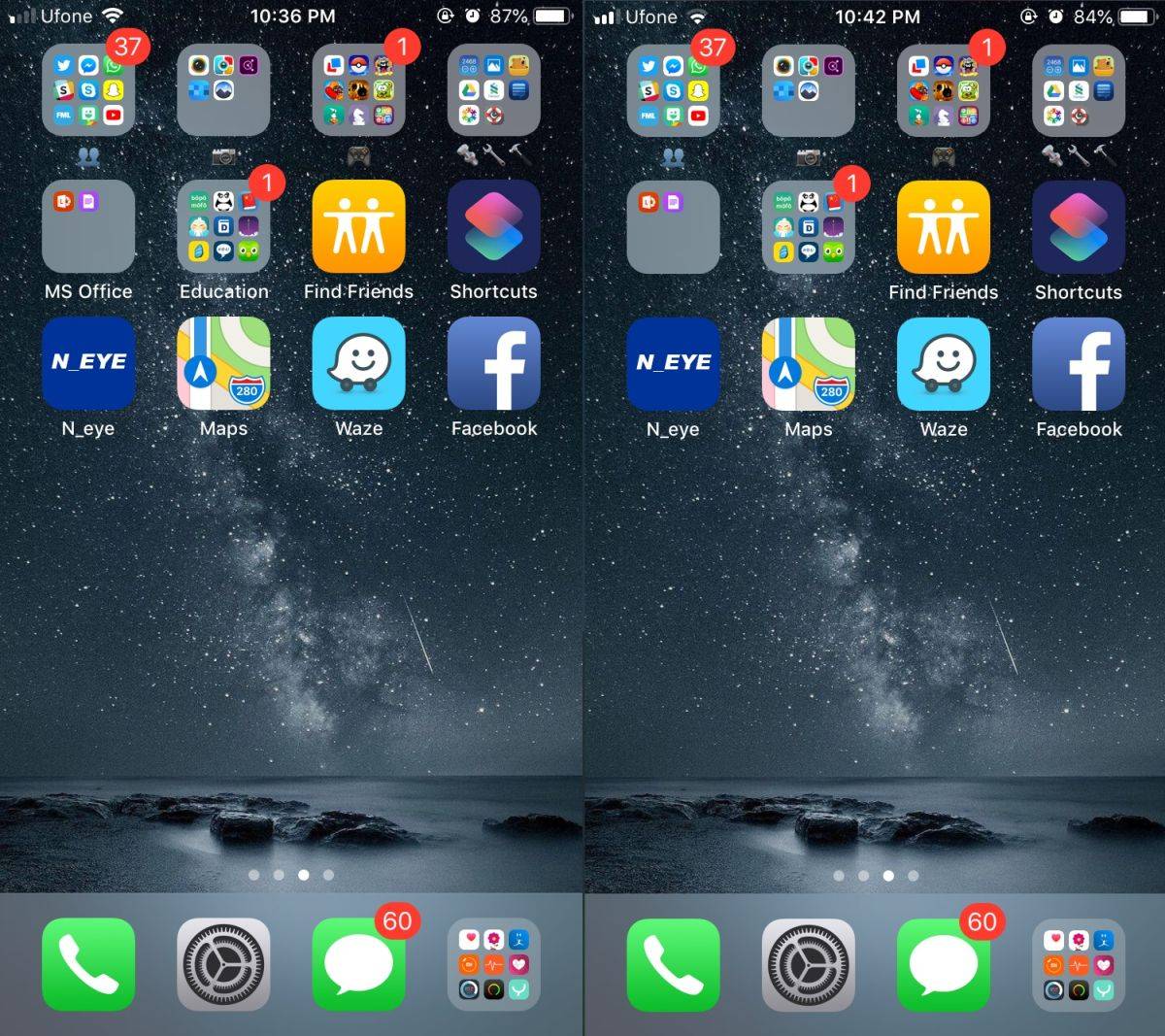
Якщо ви згодом вирішите, що хочете надати свої папкиім'я, все, що вам потрібно зробити, це знову ввести режим редагування на головному екрані. Торкніться папки, якій ви хочете дати ім’я, і торкніться кнопки перехрестя, щоб видалити невидимий символ. Введіть будь-яке ім’я, яке ви хочете вказати, та вийдіть з режиму редагування.
Безіменні папки на iOS виглядають естетично,але це може перешкодити вашій можливості знайти потрібну папку, коли вам потрібно отримати доступ до програми. Використовуйте це з обережністю. Можливо, якщо ваш екран довгий час був налаштований певним чином, і вам більше не потрібно читати ім'я папки, щоб визначити, які додатки в ній, ви можете скористатися цим фокусом, щоб ваш домашній екран виглядав краще .







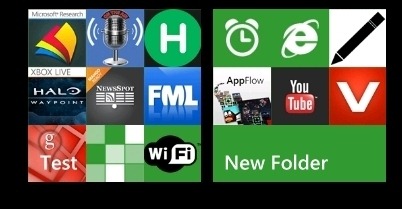



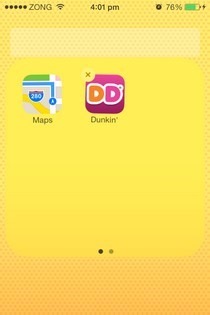
Коментарі